在我们日常使用win7系统电脑时,应该有很多用户遇到过需要设置保护色的情况,那么win7系统电脑怎么设置保护色呢?下面小编就为大家带来win7系统电脑设置保护色的方法,感兴趣的小伙伴快来看看吧。
win7系统电脑设置保护色的方法
一、电脑护眼模式设置
1、在桌面空白处鼠标右键,在弹出的菜单中选择“个性化”这一项,下图:
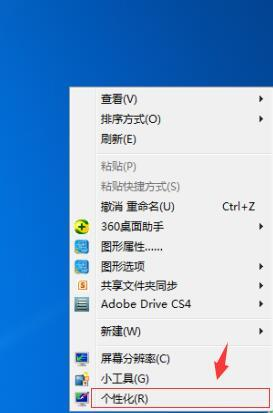
2、进入个性化设置窗口,在界面最下面,找到并选择“窗口颜色”这一项,点击进入。
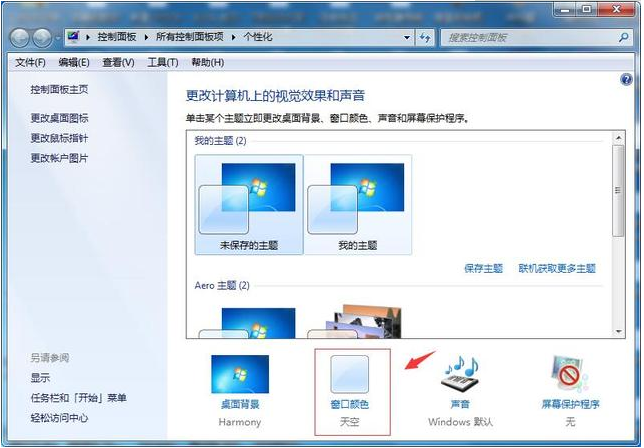
3、在窗口颜色与外观窗口,找到“高级外观设置”项,点击进入。
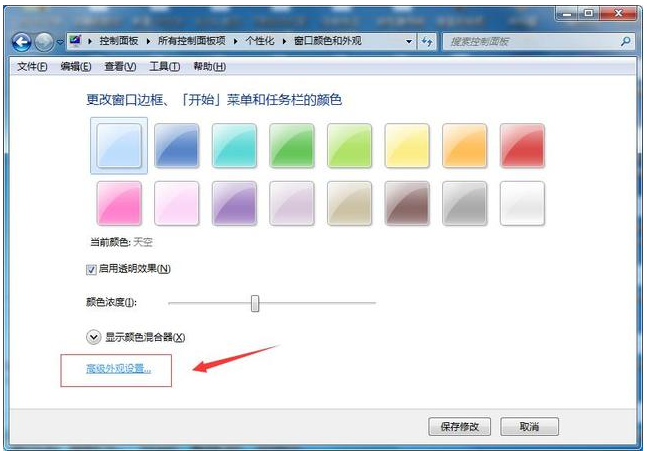
4、进入窗口和外观设置界面,点击“项目”右侧的倒三角,打开下拉框,从中选择“窗口”这一项,下图:
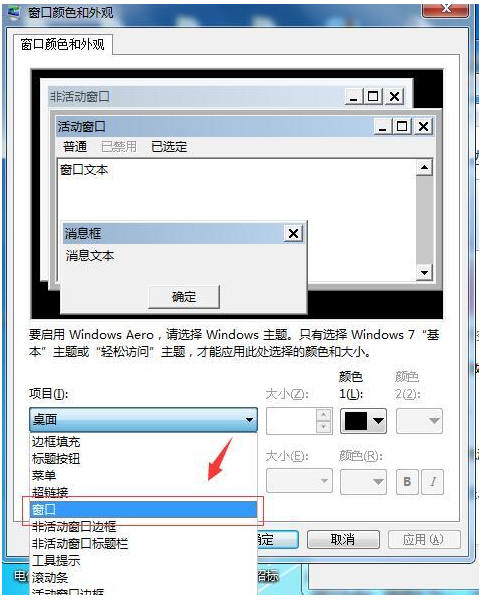
5、选定窗口项目后,在右侧,打开颜色的下拉框,从中选择“其它”,下图:
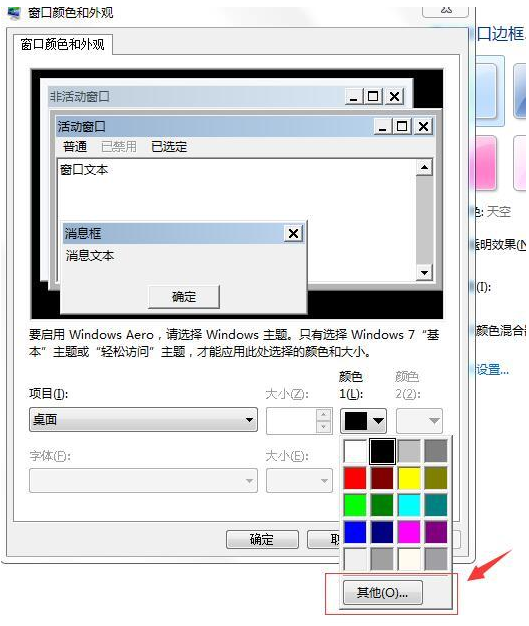
6、进入“颜色”窗口后,可以看到有色调、饱和度、亮度等选项,将色调设置为85,饱和度设置为125,亮度设置为195,设置完成后,点击确定,下图所示:
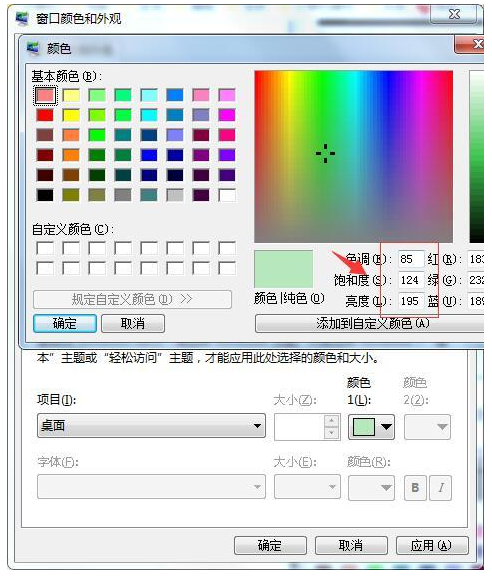
7返回“窗口颜色和外观”窗口后,示例的窗口颜色已经是保护色了,点击确定即可。
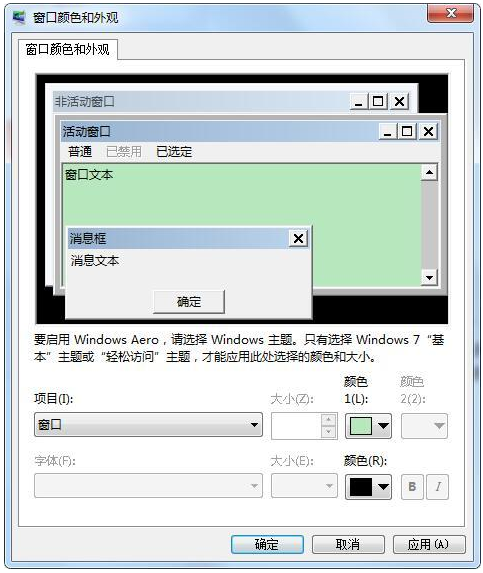
二、浏览器护眼颜色设置
1、打开浏览器的Internet选项。
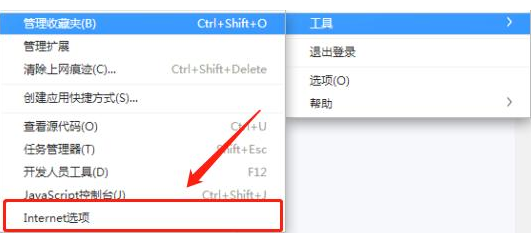
2、在Internet属性界面,打开辅助功能进行设置,勾选“忽略网页上指定的颜色”,然后点击确定。

以上就是小编为小伙伴们带来的win7系统电脑设置保护色的方法,更多相关教程请关注。

家庭维修服务中心(第三方服务商)
 好评率99%
好评率99%
服务项目:家电清洗、家电安装、家电维修、管道疏通、水电维修、水电安装、开锁换锁、家具维修、防水补漏、办公维修、消毒杀菌等家庭维修清洗服务。
服务品质:时效保障 明码标价 全程上险 超长保修
维修电话:

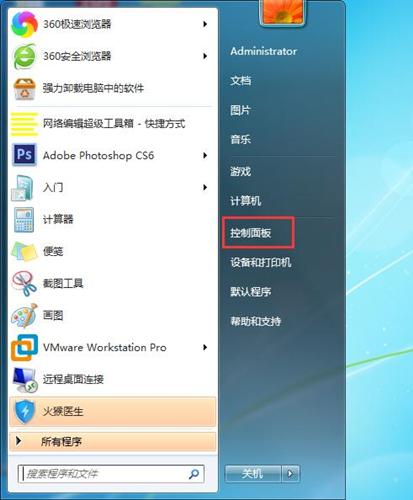

服务品类:第三方维修服务商,提供全品类家电故障维修服务。
报修热线: